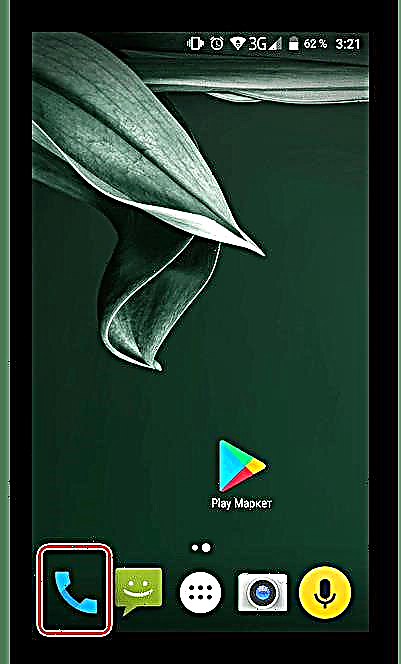Ar unrhyw ffôn clyfar, gweithredir y gallu i osod delweddau ar gyswllt ffôn. Bydd yn cael ei arddangos pan fyddwch chi'n derbyn galwadau sy'n dod i mewn gan y cyswllt hwn ac, yn unol â hynny, wrth siarad ag ef. Bydd yr erthygl hon yn trafod sut i osod llun ar gyswllt mewn dyfeisiau sy'n seiliedig ar Android.
Gweler hefyd: Sut i arbed cysylltiadau ar Android
Gosodwch y llun ar y cyswllt yn Android
I osod y llun ar un o'r cysylltiadau yn eich ffôn, ni fydd angen unrhyw gymwysiadau ychwanegol arnoch chi. Gwneir y broses gyfan gan ddefnyddio swyddogaethau safonol dyfais symudol, mae'n ddigon i ddilyn yr algorithm a ddisgrifir isod.
Sylwch y gall dyluniad y rhyngwyneb ar eich ffôn fod yn wahanol i'r hyn a gyflwynir yn y sgrinluniau yn yr erthygl hon. Fodd bynnag, nid yw hanfod y weithred yn newid.
- Y cam cyntaf yw mynd i'ch rhestr gyswllt. Y ffordd hawsaf o wneud hyn yw o'r ddewislen. "Ffôn", sydd yn aml ar banel gwaelod y brif sgrin.
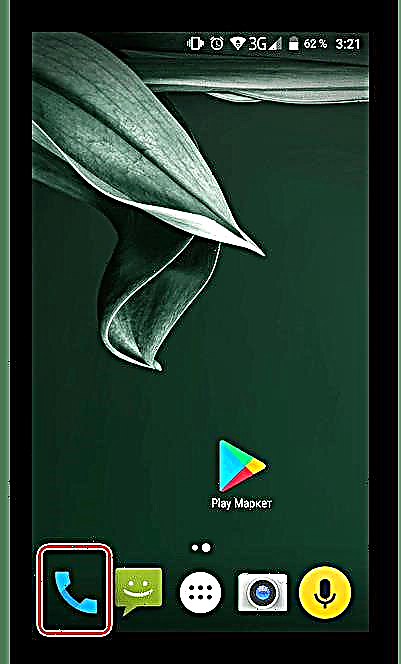
Yn y ddewislen hon mae angen i chi fynd i'r tab "Cysylltiadau". - Ar ôl dewis y cyswllt a ddymunir, cliciwch arno i agor gwybodaeth fanwl. Os ar eich ffôn clyfar gydag un tap ar gyswllt, mae galwad yn digwydd ar unwaith, yna daliwch y botwm. Nesaf, cliciwch ar yr eicon pensil (golygu).
- Ar ôl hynny, bydd gosodiadau datblygedig yn agor. Rhaid i chi glicio ar eicon y camera fel y dangosir yn y ddelwedd.
- Mae dau opsiwn yn bosibl yma: tynnwch lun neu dewiswch ddelwedd o albwm. Yn yr achos cyntaf, bydd y camera yn agor ar unwaith, yn yr ail - yr oriel.
- Ar ôl dewis y ddelwedd a ddymunir, dim ond cwblhau'r broses o newid y cyswllt y mae'n parhau.




Ar hyn, gellir ystyried bod y weithdrefn ar gyfer gosod lluniau ar gyswllt mewn ffôn clyfar wedi'i chwblhau.
Gweler hefyd: Ychwanegu cyswllt â'r Rhestr Ddu ar Android